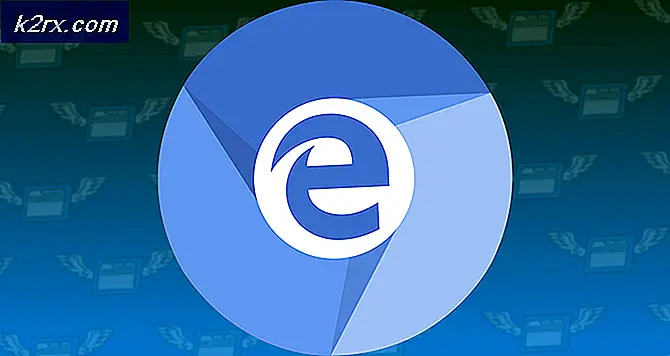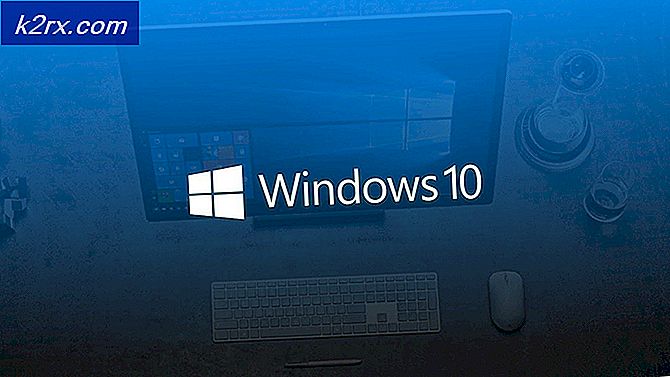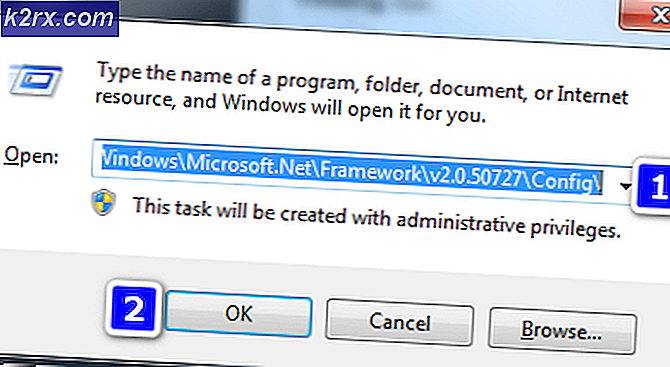So verstecken Sie Ihre Kontakte auf einem Android-Telefon
Versuchen Sie, einige Kontakte auf Ihrem Android-Gerät zu verbergen, ohne jedoch darüber nachzudenken? Wollen Sie, dass die Leute nicht sehen, dass Sie in Kontakt mit einer bestimmten Gruppe von Menschen sind? Na dann bist du am richtigen Ort gelandet!
Wir werden zwei Methoden teilen, mit denen Sie Telefonbuchkontakte auf Ihrem Android-Gerät ein- oder ausblenden können.
Methode 1: Fügen Sie die Kontakte zu einer Gruppe hinzu
Bei der ersten Methode werden die zu verbergenden Kontakte in eine Gruppe verschoben. Führen Sie die folgenden Schritte aus:
Zuerst müssen Sie die Anwendung Kontakte auf Ihrem Android-Gerät öffnen.
Die Kontakte-Anwendungen auf allen Android-Geräten verfügen über eine Option zum Hinzufügen von Gruppen. Die Speisekarte kann jedoch abweichen. Klicken Sie auf Ihrem Gerät auf die Schaltfläche Gruppen.
Sie werden aufgefordert, eine Gruppe zu erstellen. Versuchen Sie es etwas zu nennen, das nicht offensichtlich und geheimnisvoll ist.
Fügen Sie die Kontakte hinzu, die Sie hinzufügen möchten, und klicken Sie dann auf Speichern .
Gehen Sie zurück zum Hauptbildschirm der Anwendung, gehen Sie zum Menü und dann zu Einstellungen und klicken Sie auf Kontakte zur Anzeige.
Jetzt müssen Sie am unteren Rand des Menüs Benutzerdefinierte Liste (oder Benutzerdefinierte Liste auf einigen Geräten) wählen. Klicken Sie auf das Radsymbol vor dem Text, um die Liste zu ändern.
Jetzt können Sie die Kontakte auswählen, die angezeigt werden sollen. Überprüfen Sie alle Gruppen von Kontakten mit Ausnahme der Gruppe, die Sie gerade erstellt haben und voilait ist fertig!
PRO TIPP: Wenn das Problem bei Ihrem Computer oder Laptop / Notebook auftritt, sollten Sie versuchen, die Reimage Plus Software zu verwenden, die die Repositories durchsuchen und beschädigte und fehlende Dateien ersetzen kann. Dies funktioniert in den meisten Fällen, in denen das Problem aufgrund einer Systembeschädigung auftritt. Sie können Reimage Plus herunterladen, indem Sie hier klickenMethode 2: Verschieben Sie auf SIM und verstecken Sie die SIM-Karte
Bei der zweiten Methode speichern wir die Kontakte im SIM-Speicher und verstecken die SIM-Kontakte im Grunde nur noch. Bei älteren Versionen von Android (4.4.4 und niedriger) können Sie vorhandene Kontakte auf Ihrem Telefon auf die SIM-Karte kopieren, aber bei den späteren Versionen müssen Sie den Speicher auswählen, den Sie beim Hinzufügen der Kontakte verwenden möchten, und dies nicht ändern später (auf den meisten Geräten).
Bei neueren Versionen können Sie die Kontakte löschen, die Sie hinzufügen möchten, und sie dann erneut hinzufügen, während Sie den SIM-Speicher auswählen. Sobald dies erledigt ist, folgen Sie den Schritten nach Schritt 5 unten aufgeführt.
Für ältere Versionen:
Gehe zur Kontakte-App und öffne das Menü.
Klicken Sie auf Mehr
Wählen Sie nun in der Liste Kontakte kopieren .
Ihnen werden zwei Optionen angezeigt: Telefon zu SIM oder SIM zu Telefon . Wähle das Telefon zur SIM-Karte aus.
Sie werden nun aufgefordert, die Kontakte auszuwählen, die Sie hinzufügen möchten. TU das.
Jetzt gehen Sie noch einmal zum Menü und wählen Kontakte zur Anzeige aus
Deaktivieren Sie im angezeigten Menü die Option SIM, und Ihre SIM-Kontakte werden nicht mehr in der Anwendung angezeigt.
PRO TIPP: Wenn das Problem bei Ihrem Computer oder Laptop / Notebook auftritt, sollten Sie versuchen, die Reimage Plus Software zu verwenden, die die Repositories durchsuchen und beschädigte und fehlende Dateien ersetzen kann. Dies funktioniert in den meisten Fällen, in denen das Problem aufgrund einer Systembeschädigung auftritt. Sie können Reimage Plus herunterladen, indem Sie hier klicken